Jak rozpocząć miesięczny program dawania (łatwa metoda)
Opublikowany: 2023-06-22Czy chcesz rozpocząć miesięczny program darowizn online? Jeśli otrzymujesz darowizny na swojej stronie internetowej, miesięczny program ma kluczowe znaczenie dla sukcesu Twojej organizacji.
Program miesięcznych darowizn to cykliczny system darowizn, który umożliwia darczyńcom automatyczne comiesięczne wpłacanie określonej kwoty na rzecz ich ulubionej organizacji. A dzięki WPForms Twoja organizacja może być ulubioną organizacją, której przekazywana jest darowizna. Wystarczy Twoja strona internetowa i formularz darowizny. Co więcej? To nic nie kosztuje z WPForms.
W tym artykule pokażemy Ci, jak (łatwo) rozpocząć comiesięczny program darowizn w zaledwie 5 krokach.
Dlaczego powinienem rozpocząć miesięczny program dawania?
Rozpoczęcie comiesięcznego programu darowizn online umożliwia jednostkom wywarcie trwałego wpływu na sprawy, na których im zależy, przy jednoczesnym korzystaniu z wygody, zaangażowania i elastyczności oferowanych przez platformy cyfrowe.
A korzystając z płatności cyklicznych — darowizn przekazywanych co miesiąc — czerpiesz korzyści także dla swojej organizacji.
Comiesięczny program darowizn nie tylko zapewnia stały strumień dochodów dla Twojej organizacji, ale także wzmacnia więź między Tobą a darczyńcami. Co więcej, miesięczne programy darowizn umożliwiają darczyńcom wpłacanie mniejszych kwot, które mieszczą się w ich budżecie, a następnie sumują się z czasem, aby wywrzeć długoterminowy wpływ.
Utwórz formularz darowizny teraz
Jak rozpocząć miesięczny program dawania (łatwa metoda)
W tym artykule
- Krok 1: Pobierz wtyczkę WPForms
- Krok 2: Utwórz formularz darowizny
- Krok 3: Dodaj pola formularza
- Krok 4: Skonfiguruj opcje płatności Stripe
- Krok 5: Dodaj pasek do swojego formularza
Krok 1: Pobierz wtyczkę WPForms
Ponieważ Twój miesięczny program darowizn działa online, musisz pobrać wtyczkę WPForms dla swojej witryny.
Możesz pobrać wtyczkę tutaj na WPForms lub możesz uzyskać do niej szybkie przeszukiwanie strony wtyczek na pulpicie nawigacyjnym WordPress.
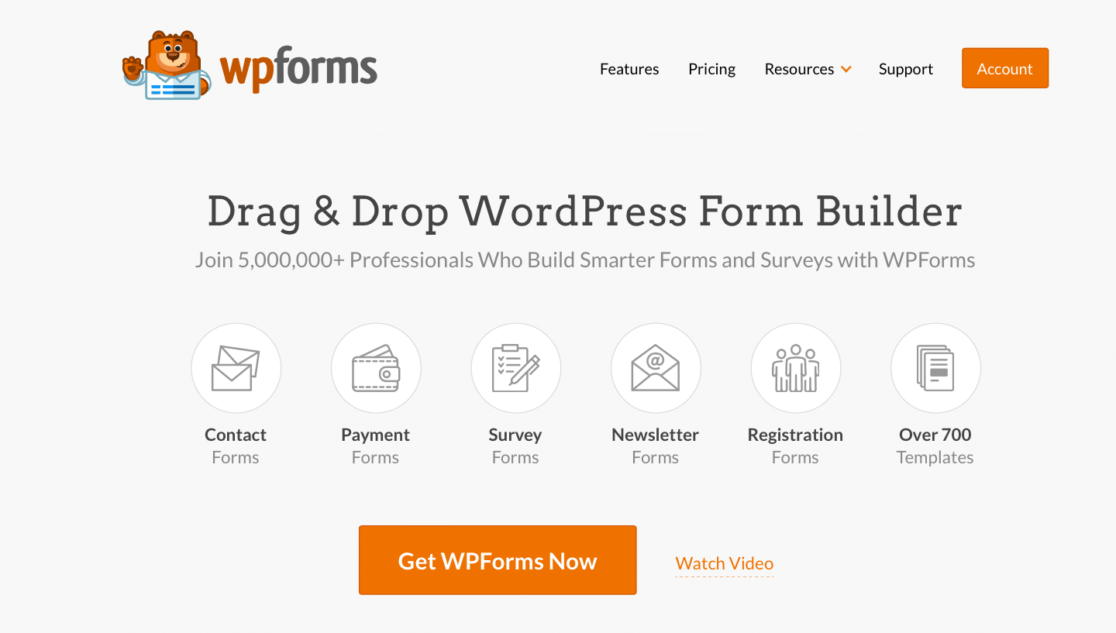
Upewnij się, że wtyczka WPForms jest zainstalowana i aktywowana.
Następnie zobaczysz nowy element menu „WPForms” na pulpicie nawigacyjnym WordPress. Kliknij go, aby uzyskać dostęp do ustawień wtyczki WPForms i rozpocząć tworzenie formularza.
WPForms to jedna z najlepszych wtyczek płatniczych WordPress do comiesięcznego projektu darowizn, ponieważ integruje się z wieloma popularnymi bramkami płatności. W dalszej części tego artykułu pokażemy Ci, jak zintegrować się z bramką płatności Stripe.
Krok 2: Utwórz formularz darowizny
Gdy masz już wtyczkę WPForms, możesz zacząć tworzyć formularze.
Wspaniałą rzeczą w tej wtyczce jest to, że możesz stworzyć własny formularz całkowicie od zera lub możesz uzyskać przewagę dzięki jednemu z 759 szablonów oferowanych w galerii WPForms.
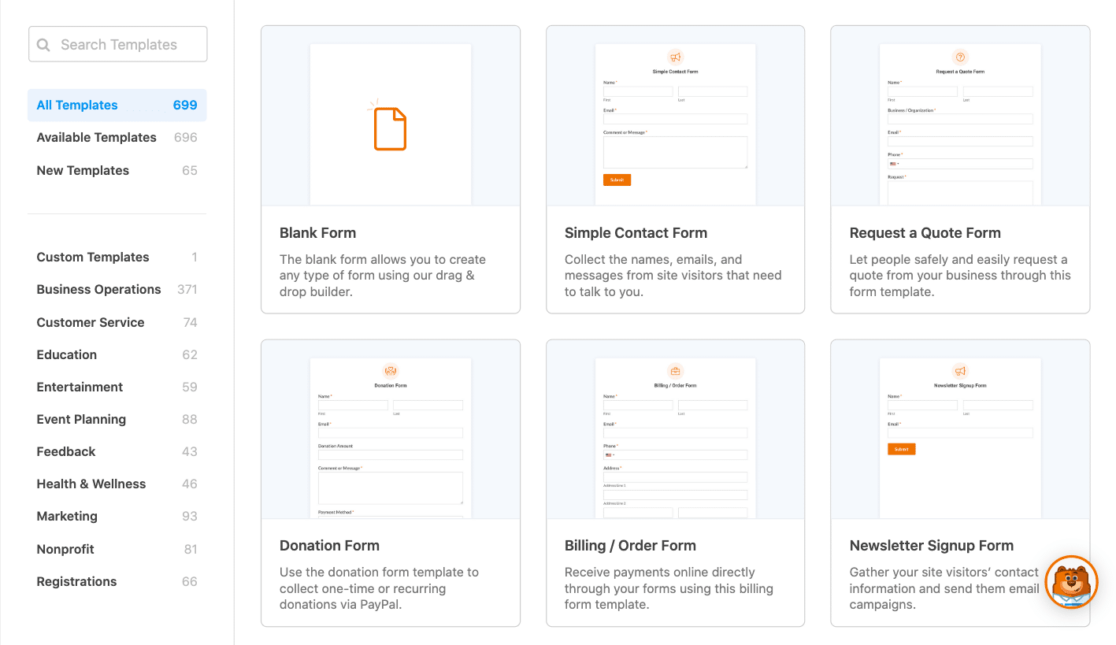
W rzeczywistości użyjemy teraz szablonu formularza darowizny. Przejdź do galerii szablonów we wtyczce i wybierz szablon formularza darowizny, aby rozpocząć.
Wystarczy wpisać „darowizna” w pasku wyszukiwania, aby znaleźć szablon formularza darowizny.
Dostępnych jest wiele szablonów darowizn, różniących się stylem i treścią. W tym samouczku używamy prostego formularza darowizny.
Kiedy go zobaczysz, kliknij Utwórz formularz .
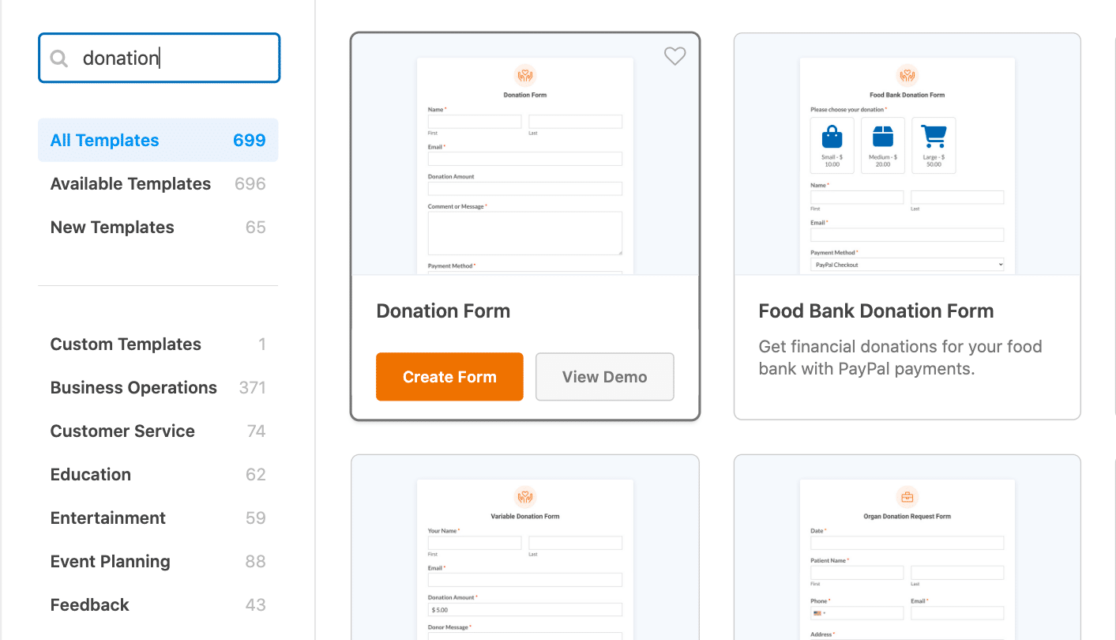
Zostaniesz przeniesiony do narzędzia do tworzenia formularzy, aby edytować i dostosowywać nowo utworzony formularz darowizny.
Krok 3: Dodaj pola formularza
Jak widać, ten szablon formularza darowizny jest dostarczany z gotowymi polami potrzebnymi do rozpoczęcia tworzenia dobrego formularza darowizny. Zawiera pola, w których darczyńca może wpisać swoje imię i nazwisko, adres e-mail, kwotę darowizny oraz komentarz lub wiadomość.

Ale dzięki łatwemu i przyjemnemu narzędziu do tworzenia formularzy typu „przeciągnij i upuść” możesz jeszcze bardziej dostosować swój formularz za pomocą zaledwie kilku kliknięć.
Jeśli na przykład chcesz dodać do formularza logo swojej organizacji non-profit lub określony obraz, możesz to zrobić, przeciągając kursor nad pole Treść i przesyłając multimedia.
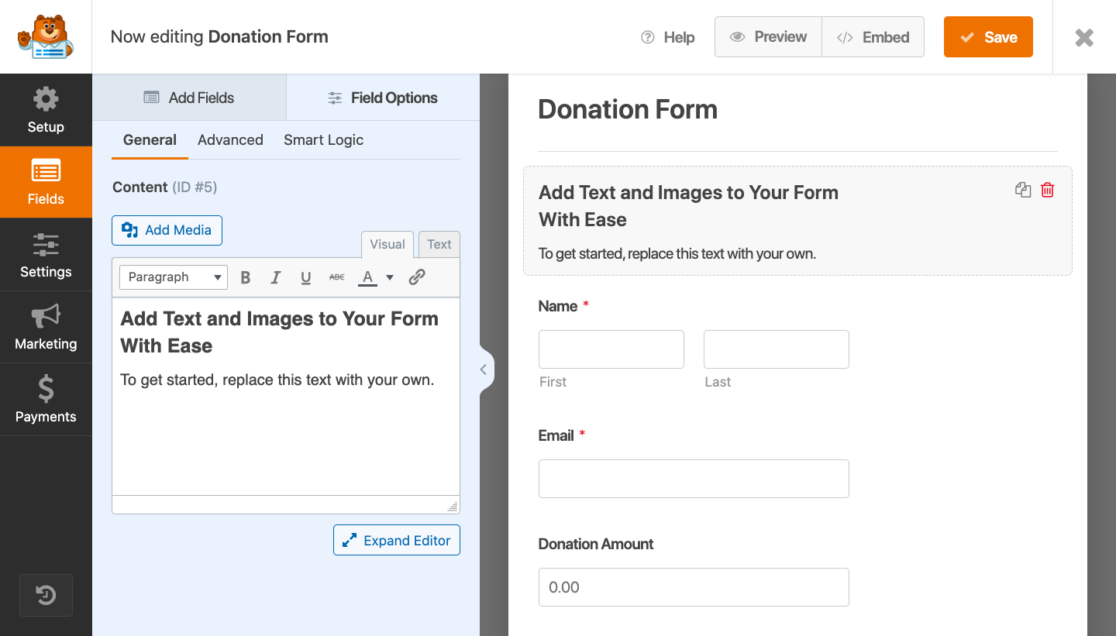
Możesz przeciągnąć pole Treść w dowolne miejsce w formularzu, aby korzystać z wielu sposobów. Dodawanie logo, multimediów, tekstu instruktażowego — wszystko to możesz zrobić szybko i łatwo za pomocą narzędzia do tworzenia formularzy.
Powinniśmy tutaj wspomnieć, że aby korzystać z funkcji przesyłania pól treści, musisz mieć uaktualnioną licencję, taką jak Pro, Plus lub Elite. Istnieje jednak wiele opcji dostosowywania formularza darowizny bez wyższej licencji.
Na przykład, być może chcesz dodać pytanie lub wybór preferencji, z którymi użytkownik formularza będzie mógł wchodzić w interakcję, zaznaczając pole. Po prostu przeciągnij i upuść pole wyboru w wybrane miejsce, kliknij je i rozpocznij edycję pola!
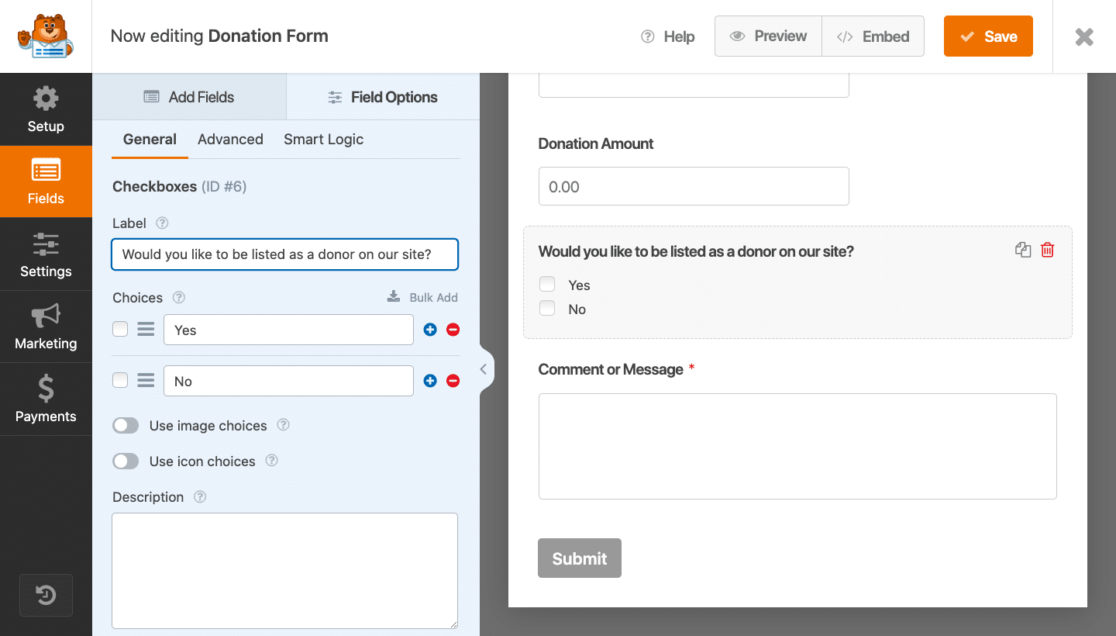
Chociaż istnieje wiele korzyści związanych z uaktualnioną licencją, możesz zrobić wiele kreatywnych pól Standard , które są dostarczane z niższym lub darmowym planem, takim jak WPForms Lite.

Właściwie to najlepsza część! Nie potrzebujesz planu Pro, Plus ani Elite, aby dodać pole Płatność do formularza darowizny — możesz od razu akceptować płatności na swoich formularzach za pomocą WPForms Lite.
W następnym kroku dostosujemy opcje płatności kartą kredytową Stripe do formularza darowizny.
Krok 4: Skonfiguruj opcje płatności Stripe
Teraz nadszedł czas, aby skonfigurować opcję płatności dla formularza darowizny. Ponieważ opcja Stripe Credit Card jest dostępna dla użytkowników Lite, śmiało z niej korzystaj. W przypadku użytkowników Pro i Elite WPForms należy zainstalować dodatek Stripe Pro, aby uzyskać dostęp do dodatkowych funkcji.
Aby skonfigurować opcje płatności Stripe, najpierw przejdź do WPForms »Ustawienia w menu po lewej stronie pulpitu nawigacyjnego WordPress. Stąd kliknij kartę Płatności .
Nie zapomnij również tutaj zmienić wyboru waluty , jeśli potrzebujesz.
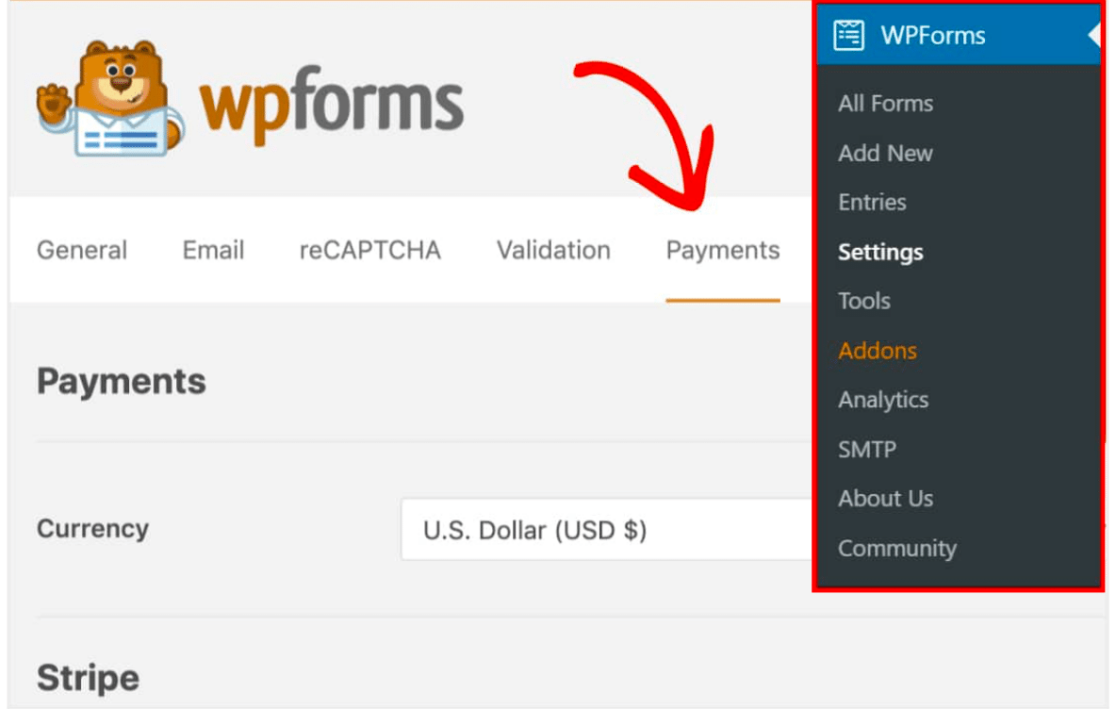
Następnie przewiń w dół do sekcji Stripe i kliknij niebieski przycisk Connect with Stripe .
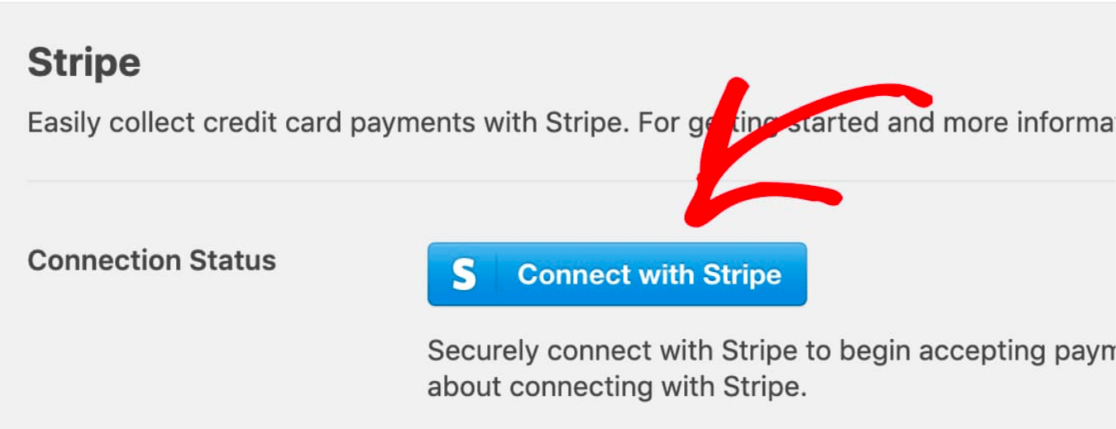
Następnie zostaniesz poproszony o autoryzację połączenia między twoimi formularzami a Stripe.
Pamiętaj, że to, co zobaczysz na tej stronie, będzie zależeć od tego, czy Twoje konto Stripe jest już aktywowane. Jeśli nie masz jeszcze konta, musisz je teraz założyć.
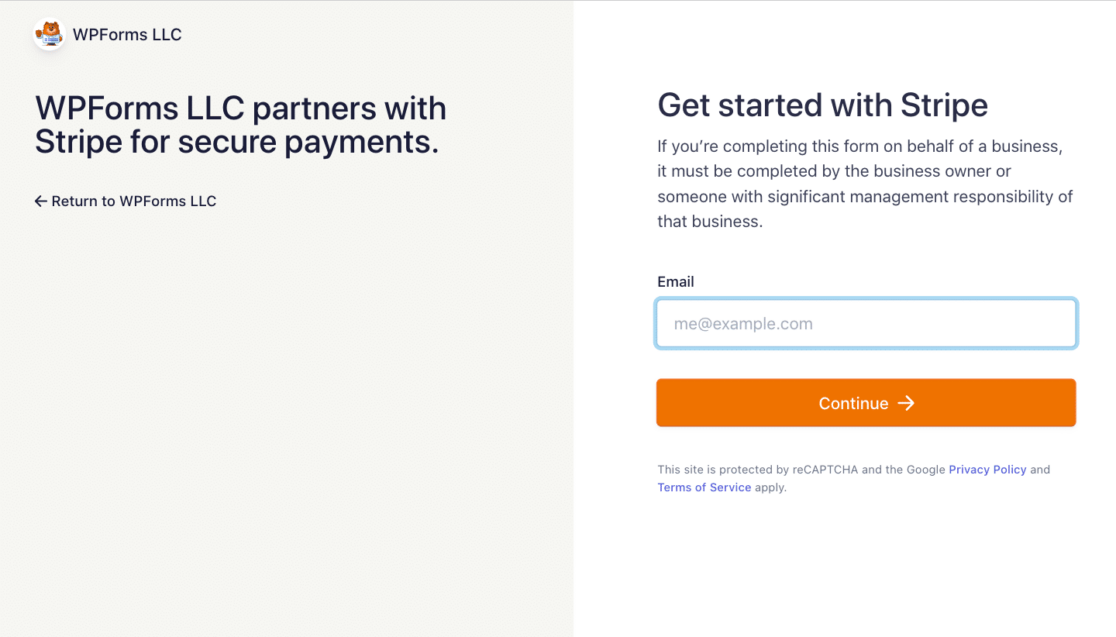
Następnie zostaniesz przekierowany z powrotem do obszaru administracyjnego WordPress.
Status połączenia powinien zawierać zielony znacznik wyboru potwierdzający, że połączenie jest bezpieczne i że możesz teraz akceptować płatności za pomocą Stripe.

Teraz możesz dodać i włączyć opcję płatności Stripe na swoim formularzu darowizny.
Krok 5: Dodaj pasek do swojego formularza
Wróć do narzędzia do tworzenia formularzy, śmiało wybierz pole Stripe Credit Card i upuść je tam, gdzie chcesz, prawdopodobnie na dole formularza.

Pamiętaj, że aby Twój formularz darowizny działał w Stripe, potrzebujesz co najmniej jednego pola pozycji (Pojedyncza pozycja, Wiele pozycji, Pozycje zaznaczone lub Pozycje rozwijane) z pól płatności w formularzu.
Gdy formularz darowizny będzie gotowy ze wszystkimi wymaganymi polami, przejdź do Płatności » Stripe . Następnie w panelu Stripe przełącz opcję o nazwie Włącz płatności Stripe .
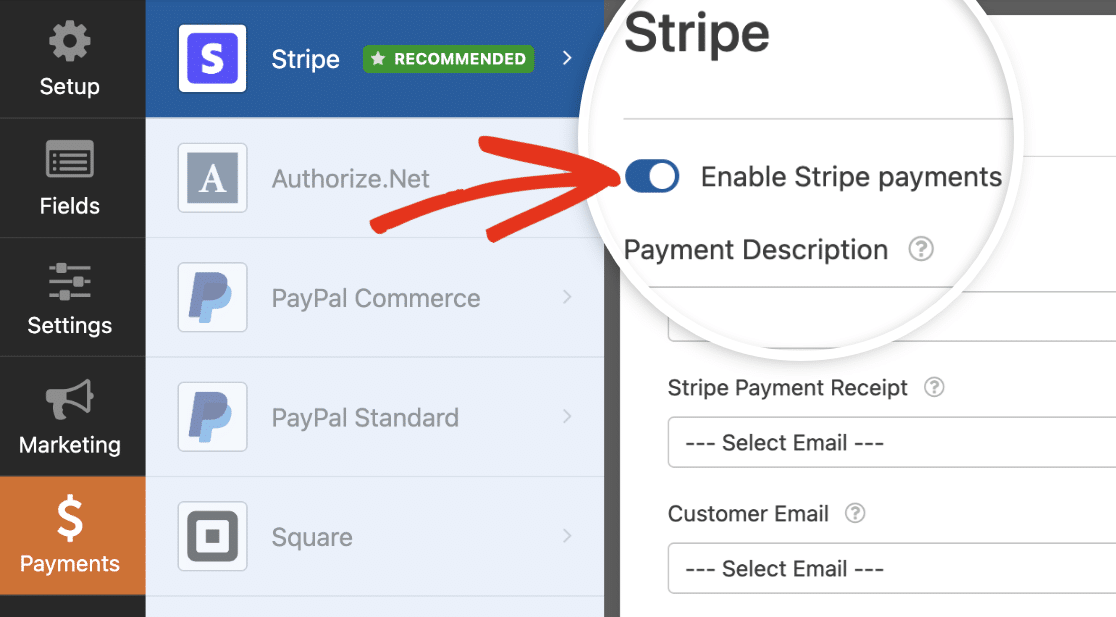
W tym miejscu możesz również wprowadzić krótki opis płatności , który pojawi się na wyciągu bankowym lub karcie dawcy.
Następnie w Stripe Payment Receipt możesz wybrać pole E-mail, w którym Stripe może wysłać potwierdzenie.
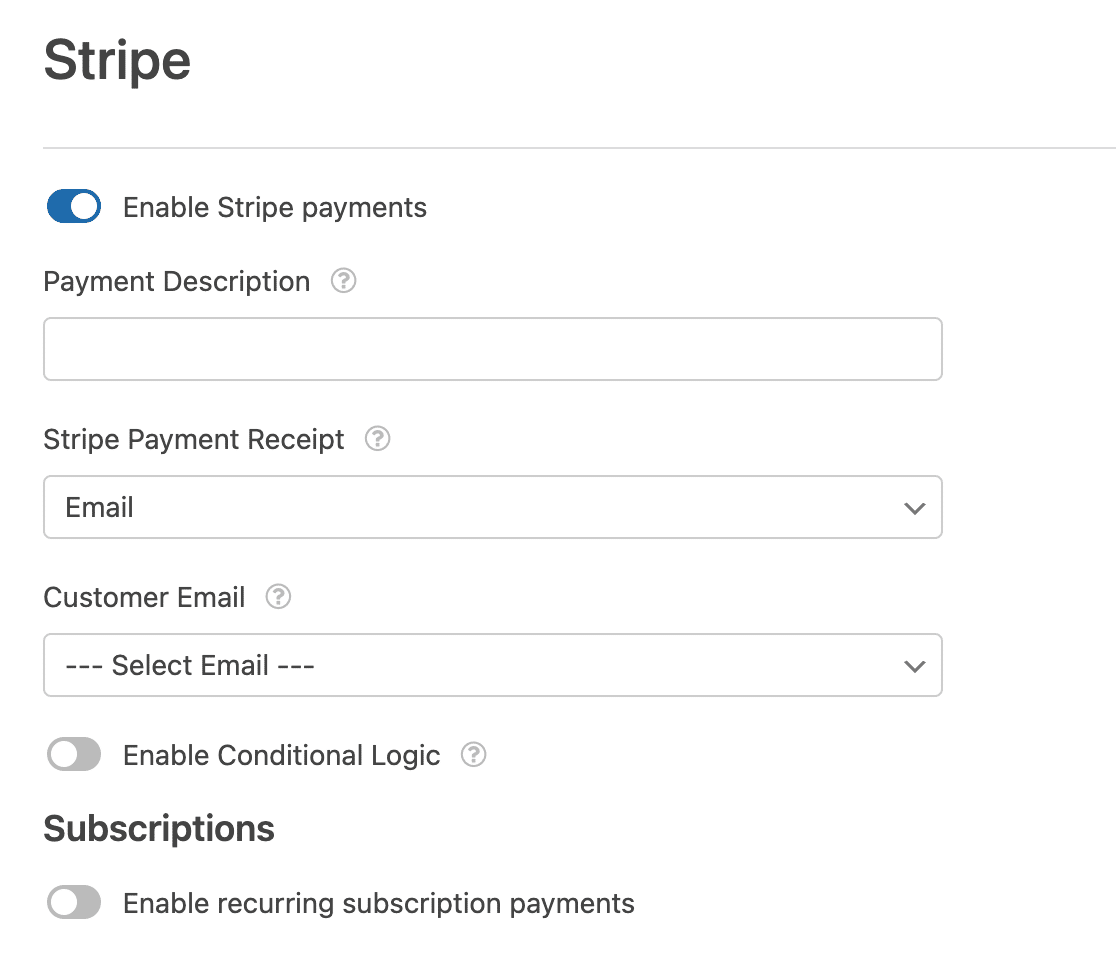
Jeśli przyjmujesz jednorazową darowiznę, możesz to zrobić tutaj. Ale ponieważ tworzysz miesięczny program darowizn, musisz ustawić płatności cykliczne. Ta część jest kluczem do udanego miesięcznego programu dawania.
Przełącz opcję, która mówi Włącz cykliczne płatności za subskrypcję .
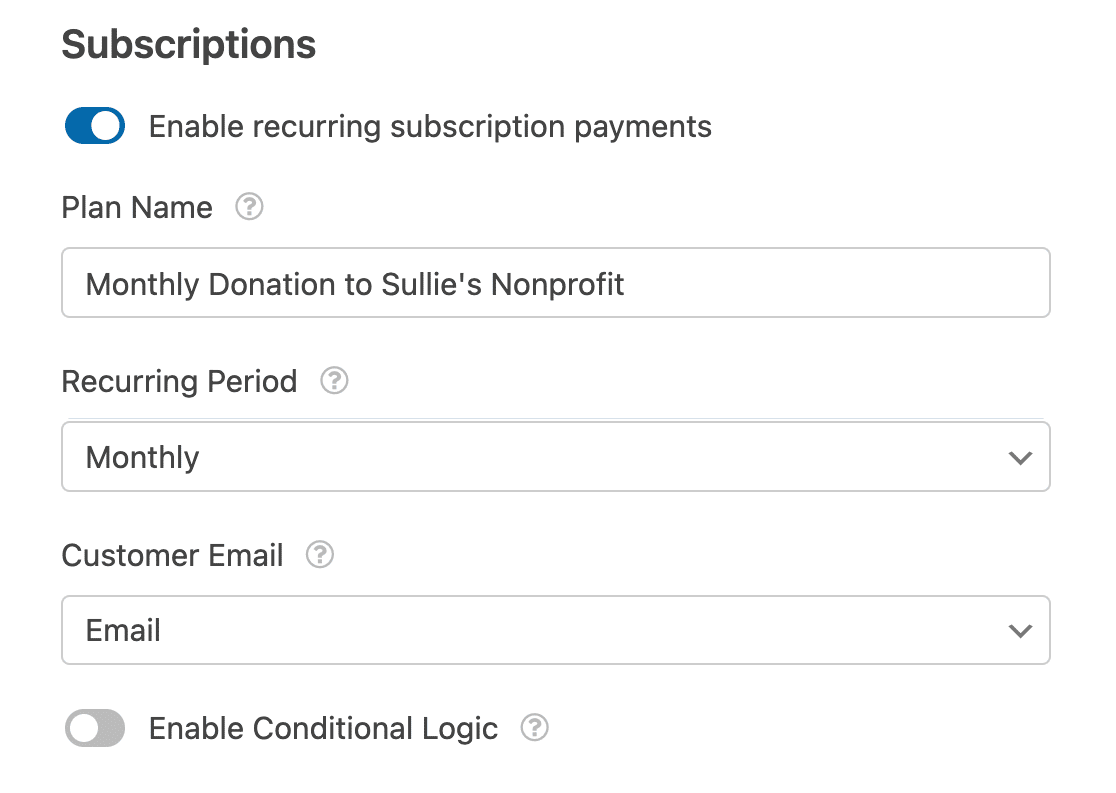
Teraz musisz uzupełnić następujące ustawienia, które się pojawiły.
Nazwa planu : wprowadź tytuł subskrypcji, który zobaczą twoi darczyńcy. To pojawi się w ramach transakcji Stripe.
Okres powtarzający się : Możesz wybrać, jak często mają pojawiać się płatności cykliczne: codziennie, co tydzień, co miesiąc, co kwartał, co pół roku lub co rok. W tym miejscu wybierzesz opcję Miesięczną dla swojego programu dawania.
Adres e-mail klienta : w tym menu wybierz pole adresu e-mail z formularza, w którym można skontaktować się z klientem.
I to wszystko! Formularz darowizny jest gotowy do umieszczenia na swojej stronie internetowej i rozpoczęcia otrzymywania darowizn od darczyńców.
Ale zanim oficjalnie uruchomisz swój miesięczny program darowizn, zalecamy przetestowanie płatności Stripe. Następnie pozostaje Ci już tylko promować swój program i wskazywać darczyńcom właściwy kierunek.
Utwórz formularz darowizny teraz
Następnie utwórz inspirującą stronę darowizn
Teraz, gdy znasz podstawy tworzenia formularza darowizny dla swojego comiesięcznego programu darowizn, nadszedł czas, aby zaprojektować stronę darowizny w taki sposób, aby darczyńcy nie mogli się jej oprzeć.
Zapoznaj się z naszą obszerną listą przykładów stron darowizn, aby znaleźć pomysły i inspiracje, które możesz zastosować na własnej stronie darowizn.
Gotowy do zbudowania formy? Zacznij już dziś z najłatwiejszą wtyczką do tworzenia formularzy WordPress. WPForms Pro zawiera wiele bezpłatnych szablonów i oferuje 14-dniową gwarancję zwrotu pieniędzy.
Jeśli ten artykuł ci pomógł, śledź nas na Facebooku i Twitterze, aby uzyskać więcej bezpłatnych samouczków i przewodników WordPress.
